项目1Java项目的创建与运行.docx
《项目1Java项目的创建与运行.docx》由会员分享,可在线阅读,更多相关《项目1Java项目的创建与运行.docx(20页珍藏版)》请在冰豆网上搜索。
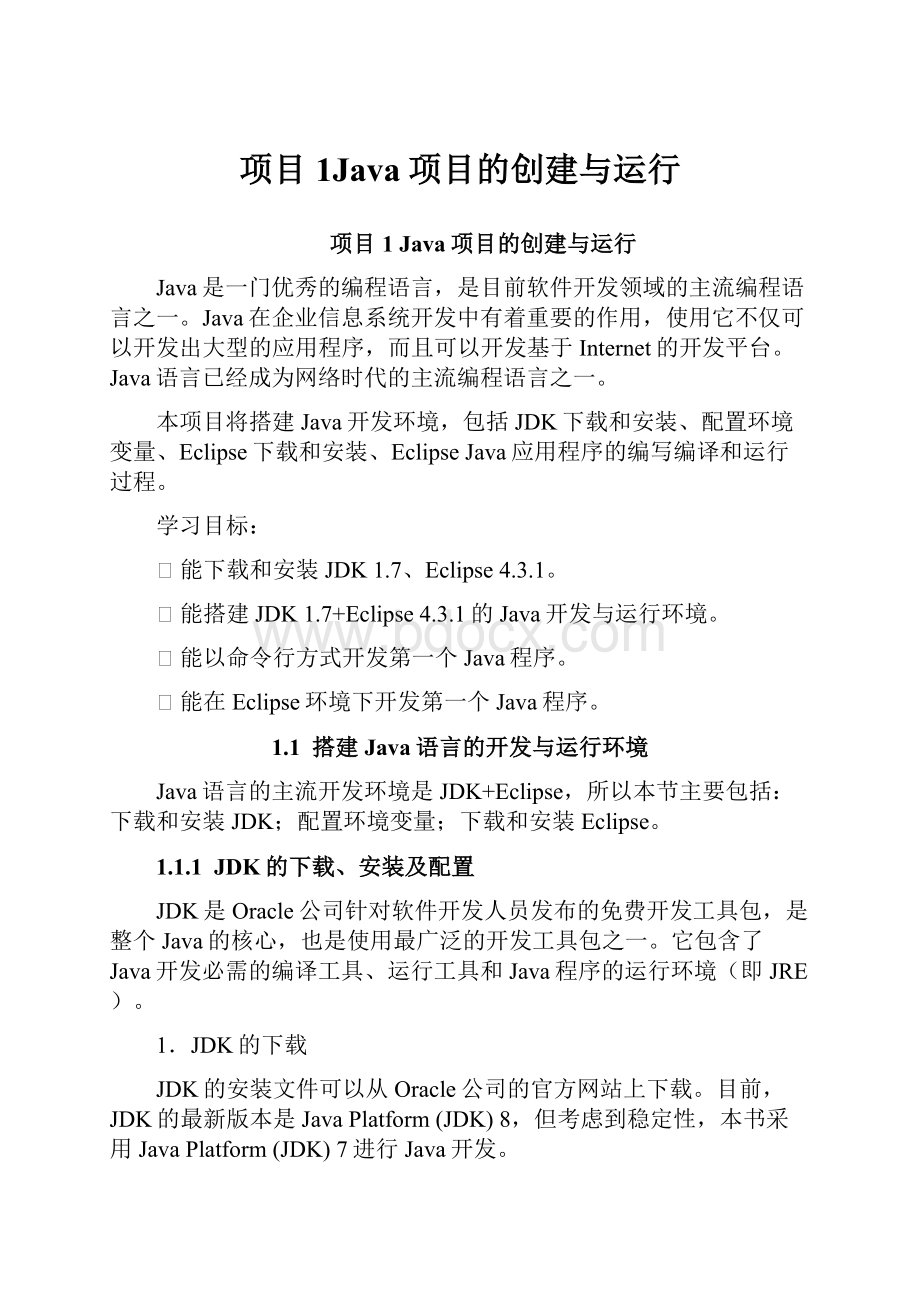
项目1Java项目的创建与运行
项目1Java项目的创建与运行
Java是一门优秀的编程语言,是目前软件开发领域的主流编程语言之一。
Java在企业信息系统开发中有着重要的作用,使用它不仅可以开发出大型的应用程序,而且可以开发基于Internet的开发平台。
Java语言已经成为网络时代的主流编程语言之一。
本项目将搭建Java开发环境,包括JDK下载和安装、配置环境变量、Eclipse下载和安装、EclipseJava应用程序的编写编译和运行过程。
学习目标:
&能下载和安装JDK1.7、Eclipse4.3.1。
&能搭建JDK1.7+Eclipse4.3.1的Java开发与运行环境。
&能以命令行方式开发第一个Java程序。
&能在Eclipse环境下开发第一个Java程序。
1.1搭建Java语言的开发与运行环境
Java语言的主流开发环境是JDK+Eclipse,所以本节主要包括:
下载和安装JDK;配置环境变量;下载和安装Eclipse。
1.1.1JDK的下载、安装及配置
JDK是Oracle公司针对软件开发人员发布的免费开发工具包,是整个Java的核心,也是使用最广泛的开发工具包之一。
它包含了Java开发必需的编译工具、运行工具和Java程序的运行环境(即JRE)。
1.JDK的下载
JDK的安装文件可以从Oracle公司的官方网站上下载。
目前,JDK的最新版本是JavaPlatform(JDK)8,但考虑到稳定性,本书采用JavaPlatform(JDK)7进行Java开发。
Java Platform(JDK)7的下载地址是index.html,如图1-1所示。
单击右侧JDK7下的DOWNLOAD按钮,将进入如图1-2所示的下载界面。
其中提供了不同操作系统下的JDK版本,这里选择Windows下的JDK版本(即jdk-7u51-windows-i586.exe),单击开始下载。
2.JDK的安装
(1)双击安装文件jdk-7u51-windows-i586.exe,进入JDK安装界面,如图1-3所示。
(2)单击“下一步”按钮,进入安装功能选择界面,如图1-4所示。
图1-1JDK下载图1-2JDK下载
图1-3JDK安装欢迎界面图1-4JDK安装功能选择界面
(3)保持默认安装目录不变,单击“下一步”按钮,进入如图1-5所示界面,提示程序将安装在C:
\ProgramFiles\Java\jre7目录下。
也可单击“更改”按钮,修改程序安装目录。
(4)单击“下一步”按钮,jre7开始安装并显示进度条,如图1-6所示。
(5)安装完毕后,出现安装成功界面,如图1-7所示。
单击“关闭”按钮,完成JDK的安装。
至此,JDK和JRE的安装工作已经完成。
但现在还不能使用JDK中提供的开发工具,而需要设置环境变量,然后才能正常使用Java。
3.设置环境变量
JDK提供的编译和运行工具都是基于命令行的,所以安装完毕后需要配置Windows系统下的Path和CLASSPATH两个环境变量。
在桌面上右击“我的电脑”图标,在弹出的快捷菜单中选择“属性”命令,然后在弹出的属性窗口的“高级”选项卡下单击“环境变量”按钮,打开如图1-8所示的“环境变量”对话框。
图1-5安装jre7界面图1-6安装进度界面
图1-7安装成功界面图1-8“环境变量”对话框
(1)配置Path变量
Path变量用于设置Java中编译、解释等工具的路径。
这些工具文件在Java安装目录下的bin目录中。
在图1-8的“系统变量”列表框中找到Path变量,单击“编辑”按钮,将打开“编辑系统变量”对话框,如图1-9所示。
在“变量值”文本框中输入JDK的路径信息,这里为“C:
\ProgramFiles\Java\jdk1.7.0_51\bin;”。
提示:
分号不能缺少,并且不能清除原来的值。
可以打开bin文件夹,复制地址栏上的路径信息,粘贴到此位置。
(2)配置CLASSPATH变量
在“环境变量”对话框的“系统变量”选项区域中,单击“新建”按钮,打开“新建系统变量”对话框,如图1-10所示。
图1-9“编辑系统变量”对话框 图1-10“新建系统变量”对话框
在“变量名”文本框中输入“classpath”,在“变量值”文本框中输入“.;C:
\ProgramFiles\Java\jdk1.7.0_51\lib;C:
\ProgramFiles\Java\jdk1.7.0_51\lib\tools.jar”,单击“确定”按钮,即完成classpath配置。
提示:
变量值中,最前方的点不能少,其含义是在指定目录下查找class类。
如果缺少该点,则CLASSPATH只在当前目录下查找class类。
4.测试JDK
设置好JDK的环境变量后,还需要测试JDK的安装配置是否成功。
选择“开始”→“运行”命令,在打开的“运行”对话框中输入“cmd”命令后按Enter键,打开DOS窗口。
在提示符后输入“java-version”,如果可以得到javaversion1.7.0_51等具体版本信息,如图1-11所示,则说明JDK的安装配置是成功的。
图1-11JDK配置成功
如果出现如图1-12所示的提示信息,则说明环境变量配置失败。
此时,再次打开“编辑系统变量”对话框,检查Path和CLASSPATH变量的配置情况,重点检查Path的路径输入是否正确、是否漏掉了分号、是否输入的是英文状态下的符号等。
图1-12JDK配置失败
1.1.2Eclipse下载和安装
在开发Java程序的过程中,有很多开发工具可供选择。
用户可以根据项目的性质和用途,选择适合需要的开发工具。
Eclipse是著名的跨平台的集成开发环境(IDE),它将程序开发中用到的很多功能(如代码编辑、调试等一系列功能)整合在了一起,因此能大大简化程序开发操作,提高程序开发效率,非常适合用作Java程序开发。
下面就来介绍如何下载和安装Eclipse。
1.下载Eclipse集成开发环境
本书所用的Eclipse版本是Eclipse4.3.2,其下载地址为http:
//www.eclipse.org/downloads。
在Eclipse选择界面(如图1-13所示)中,建议初学者选择EclipseIDEforJavaDevelopers进行下载。
图1-13Eclipse选择界面
单击EclipseIDEforJavaDevelopers链接,打开如图1-14所示的界面。
单击右上角DownloadLinks列表中的Windows32-bit链接,进入Eclipse下载镜像选择界面,如图1-15所示。
单击“[China]TsinghuaUniversity(http)”链接,即开始下载软件。
下载完成后,可得到eclipse-java-kepler-SR2-win32.zip压缩包。
图1-14Eclipse下载界面
图1-15Eclipse下载镜像选择界面
2.安装Eclipse集成开发环境
Eclipse压缩包下载完毕后,无须安装,只需解压到某个目录,然后运行其中的Eclipse.exe文件,出现如图1-16所示Eclipse界面,说明安装成功。
图1-16Eclipse的界面
如果没有安装JDK,运行Eclipse后会弹出如图1-17所示的提示对话框。
图1-17没有安装JDK运行Eclipse的错误界面
3.Eclipse汉化
Babel是Eclipse项目全球化的工具集,它向用户提供了各种语言包,其中包括简体中文。
所以,汉化Eclipse可通过Babel网站提供的资源来实现。
其中包括两种方法:
一种是下载汉化压缩包,另一种是使用在线更新方式。
通过Eclipse官网(http:
//www.eclipse.org/)可直接访问Babel网站。
下载汉化压缩包并进行汉化的步骤如下:
(1)单击Eclipse主页导航栏中的Projects选项,进入频道页面,然后单击右上方的AllProjects链接。
(2)在新页面的ListofProjects列表中找到Babel选项,单击进入Babel页面。
(3)单击页面左侧的Downloads链接,然后单击BabelLanguagePackZipsandUpdateSites-R0.11.1链接,在弹出的页面中选择Eclipse版本以及进行汉化的方式。
(4)单击KeplerR0.11.1链接,在BabelLanguagePacksforKepler列表中选择Chinese(Simplified)简体中文链接,然后单击BabelLanguagePack-eclipse-zh_4.3.0.v20131123020001.zip(89.04%)链接,下载简体中文语言包。
(5)简体中文语言包下载完毕后,使用其中的features、plugins文件夹覆盖Eclipse根目录下相同的文件夹,即可实现Eclipse的汉化。
还有一种汉化方法是在线汉化,其优点是内容增加或变化时可以及时地在线进行更新。
在菜单栏中选择Help→InstallNewSoftware命令,打开Install对话框,在Workwith文本框中输入babel(插件),在URL地址栏中输入汉化更新地址。
连接到更新地址并下载所有更新列表后,在列表中找到SimplifiedChinese(简体中文)选项,单击Next按钮,接收列表,继续单击Next按钮,接受相关协议说明,最后单击Finish按钮,进行自动安装。
安装完成后,单击Yes按钮,重启Eclipse,即可看到中文界面的Eclipse。
提示:
汉化更新地址可以在前面访问的Babel网站中获得。
在步骤(3)中,单击BabelLanguagePackZipsandUpdateSites-R0.11.1链接,然后单击新打开页面中的UpdateSite链接,即可得到在线更新网址http:
//download.eclipse.org/technology/babel/update-site/R0.11.1/kepler/。
1.2Eclipse下Java程序开发
本节将创建一个名称为HelloWorld.java的应用程序,在屏幕上显示一句话:
“欢迎使用Eclipse”,并编译运行该程序。
1.2.1创建Java项目
1.启动Eclipse
运行Eclipse解压目录下的eclipse.exe程序,启动Eclipse。
程序运行后,将打开工作空间选择对话框,如图1-18所示。
其中,Workspace文本框中显示的是默认的工作空间,用户建立的项目将全部保存在该空间中。
图1-18工作空间选择对话框
单击Browse按钮,可改变工作空间位置。
如果选中Usethisasthedefaultanddonotaskagain复选框,则以后启动Eclipse将不再显示该对话框。
如不修改空间地址,可直接单击OK按钮,进入Eclipse集成开发环境。
2.新建Java项目
(1)在Eclipse集成开发环境下,选择File→New→JavaProject菜单命令,打开NewJavaProject对话框,如图1-19所示。
图1-19新建Java项目
(2)在Projectname文本框中输入“ch1”,创建一个名为ch1的项目,保持其他选项的默认值不变,单击Finish按钮,可在如图1-20所示的包资源管理器视图中看到创建好的项目名ch1。
图1-20包资源管理器视图
3.新建Java类
(1)选择File→New→Class菜单命令,或在包资源管理器中右击项目名ch1,在弹出的快捷菜单中选择New→Class命令,打开NewJavaClass对话框,如图1-21所示。
图1-21新建Java类
(2)在Name文本框中输入将要创建的新类名为“HelloWorld”。
(3)如果想在创建的Java类中自动添加main()主方法,需选中publicstaticvoidmain(String[]args)复选框,然后单击Finish按钮创建该类,出现如图1-22所示的Java源程序编辑界面。
在图1-22中可以看到,左边包资源管理器中的ch1项目下出现文件名和类名HelloWorld相同,扩展名为.java的源程序文件HelloWorld.java,右边是编辑窗口。
图1-22Java源程序编辑界面
4.编辑Java源程序
在图1-22中的Java编辑窗口,Eclipse自动构建了代码结构,并创建了main()方法,程序开发人员需要做的是填写主要代码。
【任务实现】在屏幕上显示“欢迎使用Eclipse”。
1packagech1;
2publicclassHelloWorld{
3publicstaticvoidmain(String[]args){
4System.out.println("欢迎使用Eclipse");
5}
6}
【程序说明】
(1)开发人员只需填写第4行代码,其他代码可自动生成。
(2)代码“System.out.println("");”的功能是输出字符串到控制台。
提示:
(1)Eclipse的强大之处是代码的辅助功能。
当输入“.”操作符时,会自动弹出代码辅助器菜单,以帮助用户选择后续参数,完成关键语句的录入。
也可以先输入Syso,然后再按Alt+/键,完成代码的快速输入。
(2)将光标移到错误的代码位置,单击红色的语法错误警告符,可以激活代码修正菜单,选择合适的修正方法。
5.保存Java源程序
输入完成后,在工具栏上单击“保存”按钮
,保存程序到HelloWorld.java中。
1.2.2编译运行Java
编译运行Java源程序有多种方法。
(1)选择Run→Run命令,将在下方的控制台视图中输出程序运行结果,如图1-23所示。
提示:
如果程序尚未保存,将会弹出保存Java源程序对话框,如图1-24所示,单击OK按钮,可保存程序并输出如图1-23所示的程序运行结果。
图1-23运行结果图1-24Java保存界面
(2)在图1-22左边的包资源管理器中,右击HelloWorld.java文件,在弹出的快捷菜单中选择Runas→JavaApplication命令,也可运行程序并输出程序运行结果,如图1-23所示。
1.3以命令行方式开发Java应用程序
本节将在记事本编辑器中完成Java程序的编写,并在DOS方式下编译、运行Java程序。
1.3.1Java程序的编写
JDK没有专门的程序编写工具,用户可以选择记事本作为编辑器。
打开记事本程序,输入下列代码:
publicclassHelloWorld{
publicstaticvoidmain(String[]args){
System.out.println("HelloWorld");
}
}
提示:
Java程序代码区分大小写和中英文字符。
单击“保存”按钮,将文件保存到E盘根目录下,如图1-25所示。
需要注意的是,此处文件必须命名为HelloWorld.java,即必须和上述代码中publicclass后的名字保持一致。
图1-25保存Java源程序文件
1.3.2DOS方式下的Java程序的编译
编译,就是让一个Java源程序转换成Java平台可以执行的程序代码,就好像翻译一样。
源程序是人们可以读懂的东西,而Java平台却不能执行源程序。
因此,需要通过编译源代码,生成在Java平台上可以执行的程序。
(1)在Windows任务栏中选择“开始”→“运行”命令,在弹出的“运行”对话框中输入“cmd”,按Enter键,打开命令行窗口。
在>后输入“e:
”,进入E盘(即Java源程序HelloWorld.java所在的目录)。
(2)输入编译命令javacHelloWorld.java,按Enter键,开始编译程序文件。
如果没有错误输出,说明程序编译成功,命令行会回到根目录,如图1-26所示。
图1-26javac命令编译成功
如果出现如图1-27所示的“找不到文件”出错提示,应确认文件名是否输错或者保存的文件路径是否正确。
图1-27javac找不到文件
如果是编译发生错误,首先应确定该错误是环境配置问题还是源程序错误。
环境配置中的CLASSPATH如没有配置成功,有时不会在编译时给出错误提示,而是在运行程序时报错。
如果源程序出现了问题,如图1-28所示,则需打开源程序,在指定的代码行进行修改,然后重新进行编译。
图1-28源程序编译错误的提示
源程序通常出现的问题有以下几种:
❑程序中使用了中文标点符号。
❑括号不匹配,没有成对出现。
❑程序代码中的英文大小写错误。
❑程序代码语法错误。
如果没有错误输出,就说明编译成功了。
打开“我的电脑”,进入E盘,即可发现有一个HelloWorld.class的新文件,这个文件可在Java平台执行。
1.3.3DOS方式下的Java程序的运行
Java的运行系统工作起来如同一个虚拟机,当启动一个Java程序时,一个虚拟机实例就诞生了。
当程序关闭退出,一个虚拟机实例就随之消亡。
Java的源程序代码被编译后,便产生了字节码文件。
Java字节代码能够被Java的运行系统(JVM)有效地解释。
每个.java文件可包含多个类或接口,但是每个.java文件只能有一个公共的类或接口。
编译完成后,每个类生成一个.class文件,即.java类文件,它是Java程序的二进制表示形式。
每一个类文件代表一个类或接口,这样使得无论类文件在哪个平台上生成,都可在任何主机上运行。
DOS下运行HelloWorld.class程序,首先需要打开一个命令行窗口,进入Java源程序文件所在的目录E盘,然后输入命令“javaHelloWorld”,按Enter键,将输出如图1-29所示的运行结果。
图1-29Java程序运行结果
在图1-29中,“E:
\>”盘符后的java就是要开始执行一个Java程序了,紧随其后的HelloWorld就是程序的名字。
Java命令会自动寻找HelloWorld.class文件,并将之加载到Java平台上,然后执行这个文件。
第2行中的HelloWorld就是Java平台执行程序的输出结果。
如果CLASSPATH环境变量没有配置成功,则会出现如图1-30所示的错误提示。
图1-30CLASSPATH没有配置成功
到这里为止,已经搭建好了Java平台,配置好了环境变量,并且编写、编译和运行了第一个源程序。
提示:
❑编辑源程序:
Java源程序是以“.java”为后缀名的文本文件,可以用各种Java集成开发环境中的源代码编辑器来编写,也可以用其他文本编辑工具。
❑编译生成字节码文件:
高级语言程序从源代码到目标代码的生成过程称为编译。
Java的编译程序是javac.exe。
javac命令将Java程序编译成字节码(扩展名为
.class)。
❑运行Java程序:
Java应用程序是由独立的解释器程序来运行的。
在JDK软件包中,用来解释执行Java应用程序字节码的解释器程序称为java.exe。
❑在编译Java源文件时必须加上扩展名.java,如javacHelloWorld.java;而在运行字节码文件时.class扩展名不能加,如javaHelloWorld。
项目小结
本项目讲解了Java程序的基本结构,如何熟练搭建Java开发环境,怎么编写、编译和运行Java程序的基本过程,使读者初步了解在Eclipse集成开发环境中如何创建项目和调试Java程序。
习题
1.在JDK目录中,Java运行环境的根目录是()。
A.libB.demoC.binD.jre
2.下列关于Java语言特点的叙述中,错误的是()。
A.Java是面向过程的编程语言B.Java支持分布式计算
C.Java是跨平台的编程语言D.Java支持多线程
3.下面的概念中,不属于面向对象方法的是()。
A.对象B.继承C.类D.过程调用
4.main()方法是JavaApplication程序执行的入口点。
关于main()方法的方法头,以下()项是合法的。
A.publicstaticvoidmain()B.publicstaticvoidmain(Stringargs[])
C.publicstaticintmain(String[]arg)D.publicvoidmain(Stringarg[])
5.编译JavaApplication源程序文件将产生相应的字节码文件,这些字节码文件的扩展名为()。
A..javaB..classC..htmlD..exe
6.下列说法中不正确的是()。
A.Java源程序文件名与应用程序类名可以不相同
B.Java程序中,public类最多只能有一个
C.Java程序中,package语句可以有0个或1个,并在源文件之首
D.Java程序对字母大小写敏感
7.Java程序语句的结束符是()。
A.“.”B.“;”C.“:
”D.“=”
8.在Java程序中,注释的作用是()。
A.在程序执行时显示其内容B.在程序编译时提示
C.在程序执行时解释D.给程序加说明,提高程序的可读性
9.下列说法中不正确的是()。
A.Java应用程序必须有且只有一个main()方法。
B.System.out.println()与System.out.print()是相同的标准输出方法
C.Java源程序文件的扩展名为java
D.Java小应用程序Applet没有main()方法。
10.JDK的bin目录下提供的Java编译器是()。
A.javacB.javadocC.javaD.appletviewer
11.在Java源程序中,正确的声明次序是()。
A.包声明→导入声明→类和接口声明B.导入声明→类和接口声明→包声明
C.类和接口声明→导入声明→包声明D.包声明→类和接口声明→导入声明
12.下列叙述中,错误的是()。
A.Java提供了丰富的类库B.Java最大限度地利用了网络资源
C.Java支持多线程D.Java不支持TCP/IP
综合实训
1.下载并安装、运行JDK工具。
2.以命令行方式开发一个能输出“我喜欢Java程序设计!
”和“我会努力学好它!
”两行文字信息的应用程序。
3.创建一个名称为HelloEclipse.java的应用程序,在屏幕上显示一句话“努力学习Eclipse”,并编译运行该程序。